Numbersin käyttöopas iPadille
- Tervetuloa
- Numbers 14.0:n uudet ominaisuudet
-
- Johdanto Numbersiin
- Kuvien, kaavioiden ja muiden objektien johdanto
- Laskentataulukon luominen
- Laskentataulukoiden avaaminen
- Vahingossa muokkaamisen estäminen
- Työpohjan räätälöinti
- Välilehtien käyttäminen
- Muutosten peruminen tai tekeminen sittenkin
- Laskentataulukon tallentaminen
- Laskentataulukon etsiminen
- Laskentataulukon poistaminen
- Tulosta laskentataulukko
- Välilehden taustan muuttaminen
- Tekstin ja objektien kopioiminen appien välillä
- Työkalupalkin muokkaaminen
- Kosketusnäytön käytön perusteet
- Apple Pencilin käyttäminen Numbersissa
-
- Laskentataulukon lähettäminen
- Yhteistyön johdanto
- Muiden kutsuminen tekemään yhteistyötä
- Jaetun laskentataulukon käyttäminen yhteistyössä
- Jaetun laskentataulukon viimeisimmän toiminnan katsominen
- Jaetun laskentataulukon asetusten muuttaminen
- Laskentataulukon jakamisen lopettaminen
- Jaetut kansiot ja yhteistyön tekeminen
- Reaaliaikaisen yhteistyön tekeminen Boxia käyttämällä
- Tekijänoikeudet
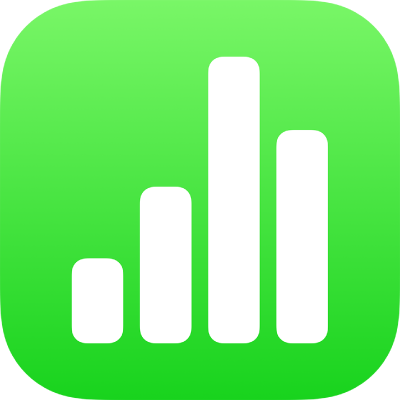
Objektien johdanto iPadin Numbersissa
Objekti on mikä tahansa kohde, jonka sijoitat välilehdelle. Taulukot, kaaviot, tekstilaatikot, kuviot ja kuvat ovat esimerkkejä objekteista. Jos haluat lisätä objektin laskentataulukkoon, napauta yhtä objektipainikkeista työkalupalkin keskellä näytön yläreunassa ja valitse sitten objekti valikosta.
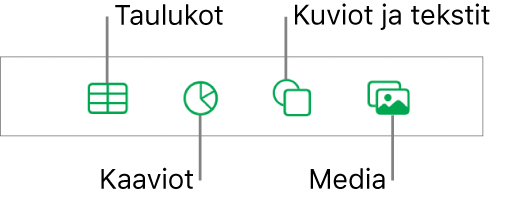
Huomaa: Jos objektipainikkeet eivät ole näkyvissä työkalupalkissa, kun katselet Numbersia vaakasuunnassa tai jaetussa näkymässä, napauta ensin ![]() -painiketta.
-painiketta.
Voit muuttaa objektin ulkoasua muokkaamalla sen yksittäisiä ominaisuuksia, kuten täyttöväriä, reunusta ja varjoa, tai käyttämällä ennaltamääritettyä objektityyliä. Objektityylit ovat ominaisuuksien yhdistelmiä, jotka on suunniteltu sopimaan yhteen käytetyn työpohjan kanssa.
Voit näyttää objektien ulkoasun muuttamisen säätimet valitsemalla objektin naputtamalla ja napauttamalla sitten ![]() -painiketta. Jokaisella objektilla on omat muotoiluvalintansa, ja kun valitset esimerkiksi kuvan, näkyviin tulevat vain säätimet kuvien muotoilemiseen.
-painiketta. Jokaisella objektilla on omat muotoiluvalintansa, ja kun valitset esimerkiksi kuvan, näkyviin tulevat vain säätimet kuvien muotoilemiseen.
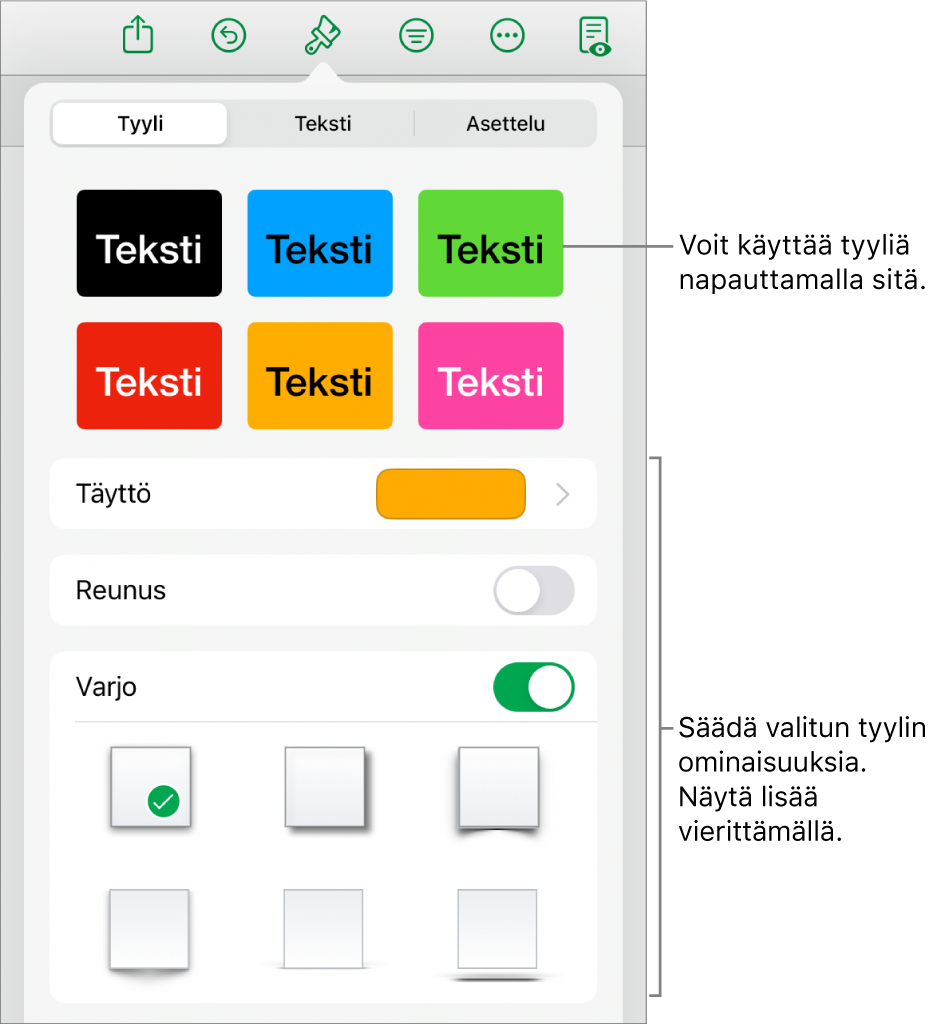
Voit kerrostaa välilehdellä olevia objekteja, muuttaa niiden kokoa ja sijoittaa niitä tekstin mukana liikkuviksi tekstilaatikon tai kuvion sisälle.